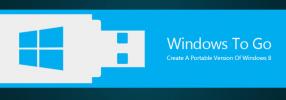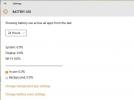Zabraňte uživatelům místního účtu Windows 7 v změně nastavení internetu
Možná víte, že systém Windows 7 je dodáván s vylepšenou funkcí UAC (User Account Control), která reguluje přístup ke složkám profilu uživatelského účtu, umožňuje majitelům lokálních účtů samostatně ukládat nastavení aplikace, soubory a složky knihovny, včetně hudby, dokumentů, videí, obrázků, atd. Neposkytuje vhodnou možnost, jak zabránit místním držitelům účtů v vymáhání celosystémových nastavení systému Windows 7. Například místní uživatelské účty, včetně standardního účtu, mohou změnit výchozí rozlišení obrazovky, upravit nastavení DHCP (včetně primární a alternativní adresy serveru DNS), výchozí bránu a místní počítač IP. Mnohokrát se stává, že uživatelé lokálních účtů mění nastavení DHCP při diagnostice problémů s připojením k internetu a upravují správnou bránu, IP adresu a adresu serveru DNS. Pokud máte v domácím počítači účet správce, můžete ostatním zabránit v změně těchto nastavení. Tento příspěvek ukazuje jednoduchý způsob, jak zabránit ostatním v přístupu k nastavení konfigurace internetu / sítě.
Protože tato metoda vyžaduje změnu výchozích možností přístupu k uživatelským účtům systému Windows, musíte se do systému Windows přihlásit jako správce, abyste omezili přístup Vlastnosti síťového připojení dialog. Použití modulu snap-in Konzola Microsoft Management Console Editor místních zásad skupiny, můžete změnit výchozí nastavení mnoha objektů zásad místní skupiny. Nejprve zadejte skupinová politika nebo gpedit.msc v Zahájit vyhledávání a stisknutím klávesy Enter otevřete Editor místních zásad skupiny.

Zásady místního počítače jsou rozděleny do dvou širokých kategorií - Konfigurace počítače a Konfigurace uživatele. Nejprve rozbalte Konfigurace uživatelea poté otevřete Administrativní šablony. Po otevření přejděte na Síť a potom klepněte na Síťová připojení pro zobrazení všech souvisejících nastavení v hlavním okně. Teď najděte Zakázat přístup k vlastnostem komponent připojení LAN nastavení, klikněte pravým tlačítkem myši a vyberte Upravit volba.

Ve zvláštním dialogu se zobrazí výchozí nastavení. Nyní se podívejte Povoleno tlačítko, které je přítomno vedle pole komentáře. Po dokončení klikněte na OK.
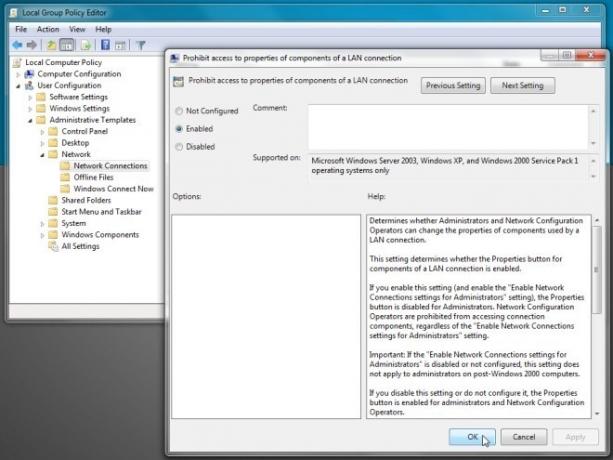
Povolením tohoto nastavení zabráníte přístupu standardních držitelů účtů Vlastnost síťových připojení dialog. Pokud však chcete zakázat Vlastnosti tlačítko, otevřené Zakázat přístup k vlastnostem připojení LAN nastavení z hlavního okna Zásady místní skupiny a poté zaškrtněte Povoleno pro úplné vypnutí tlačítka Vlastnosti internetového připojení.

Když se standardní držitel účtu pokusí o přístup k dialogu Síťové připojení, zakáže dialogové okno přístupu k vlastnostem připojení.

V případě, že jste povolili zakázat přístup k vlastnostem připojení LAN možnost, standardní držitelé uživatelských účtů uvidí neaktivní (šedé) vlastnosti tlačítko.

Toto nastavení vám pomůže zabránit jiným majitelům účtu v domácím počítači v změně nastavení internetového připojení. Je třeba poznamenat, že uživatelé lokálních účtů se budou stále moci připojit k internetu / místní síti, zobrazit podrobnosti o aktivním připojení od Podrobnosti o síťovém připojení dialog a diagnostikovat problémy s připojením k internetu.
Chcete omezit uživatele na změnu možností Internetu? Překontrolovat IE Option Disabler.
Vyhledávání
Poslední Příspěvky
Jak vytvořit přenosný pracovní prostor Windows 8 Enterprise To Go
Pokud jste vášnivým uživatelem systému Linux, možná znáte Linux Liv...
Automaticky zapnout úsporný režim baterie, když je v systému Windows 10 vybitá baterie
Windows 10 má pěkný režim úspory baterie. Může to být hlavně ve pro...
RecImg Manager: Zálohování a obnovení systémových snímků ve Windows 8
Jednou z velmi užitečných funkcí systému Windows 8 je Obnovit, což ...